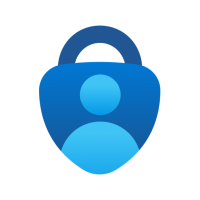
Microsoft Authenticator APK 설치
Downloading
Downloading Microsoft Authenticator com.azure.authenticator.apk
암호가 없거나 자동으로 암호를 채워 주는 다단계 인증을 사용하는 온라인 상의 모든 계정에 Microsoft Authenticator를 사용하여 간편하고도 안전하게 로그인하세요. Microsoft의 개인, 회사 또는 학교 계정을 관리할 수 있는 추가적인 옵션도 있습니다.
다단계 인증을 통해 시작하기
MFA(다단계 인증) 혹은 2FA(2단계 인증)를 사용하면 두 번째 보안 계층을 제공합니다. 다단계 인증을 통해 로그인하는 경우, 암호를 입력하면 본인임을 인증할 수 있는 두 번째 수단을 요청받습니다. 해당 요청을 Microsoft Authenticator로 전송하도록 하거나 앱에서 생성된 OTP(1회용 암호)를 입력합니다. OTP(1회용 암호) 코드에는 30초의 카운트 다운이 진행됩니다. 이렇게 타이머를 사용하면 동일한 TOTP(시간 기반 1회용 암호)를 반복해서 사용하지 않아도 될 뿐 아니라 해당 번호를 기억할 필요가 없게 해 줍니다. OTP(1회용 암호)를 사용하는 데에는 네트워크 연결이 불필요하며 배터리를 소모하지도 않습니다. 앱에는 Facebook, Amazon, Dropbox, Google, LinkedIn, GitHub 등과 같은 Microsoft 계정 이외의 계정도 여러 개 추가할 수 있습니다.
암호 없이 시작하기
Microsoft 계정에 로그인하는 데 암호가 아니라 휴대폰을 사용하세요. 사용자 이름을 입력하고 휴대폰으로 전송되는 알림을 승인하세요. 지문, 얼굴 ID 또는 PIN을 통해 2단계 인증 프로세스에서 두 번째 보안 계층을 제공합니다. 2FA(2단계 인증)를 사용하여 로그인한 후에는 Outlook, OneDrive, Office 등의 모든 Microsoft 제품 및 서비스에 액세스할 수 있습니다.
암호 자동 채우기로 시작하기
Microsoft Authenticator 앱은 암호를 자동으로 채워줄 수도 있습니다. Authenticator 앱의 암호 탭에 Microsoft Edge에 저장된 암호를 비롯한 개인 Microsoft 계정으로 로그인하여 암호 동기화를 시작하세요. Microsoft Authenticator를 암호 자동 채우기 기본 제공자로 삼아 휴대폰으로 방문하는 앱과 사이트에서 암호를 자동으로 채우세요. 사용자 암호는 앱에서 다단계 인증을 통해 보호 받습니다. 휴대폰에 액세스하여 암호를 자동으로 채우려면 지문이나 얼굴 ID 또는 PIN을 통해 자신임을 증명해야 합니다. Google Chrome이나 기타 암호 관리자로부터 자신의 암호를 가져올 수도 있습니다.
Microsoft 개인, 회사 또는 학교 계정
특정 파일, 메일 또는 앱에 액세스할 때 회사나 학교에서 Microsoft Authenticator를 설치하라는 메시지가 표시될 수 있습니다. 앱을 통해 디바이스를 조직에 등록하고 회사 또는 학교 계정을 추가해야 합니다. 또한 Microsoft Authenticator는 디바이스에 인증서를 발급하여 인증 기반 인증을 지원합니다. 이렇게 하면 로그인 요청이 신뢰할 수 있는 디바이스에서 발생한다는 사실을 조직에게 알리고 로그인할 필요 없이 추가 Microsoft 앱 및 서비스에 원활하고 안전하게 액세스할 수 있습니다. Microsoft Authenticator는 Single Sign-On을 지원하므로 ID를 한 번 인증한 후에는 디바이스의 다른 Microsoft 앱에 다시 로그인할 필요가 없습니다.
선택적 접근 권한
Microsoft Authenticator이용시 다음 항목에 대한 접근 권한 부여를 요청할 수 있습니다. 이 모든 권한에는 사용자의 동의가 필요하며 사용자는 동의 여부를 선택할 수 있습니다. 이러한 선택적 접근 권한에 동의하지 않아도 해당 권한의 기능을 제외한 Microsoft Authenticator이용이 가능합니다. 자세한 내용은 https://aka.ms/authappfaq를 참조하세요.
접근성 서비스: 필요에 따라 더 많은 앱 및 사이트에서 Autofill 기능을 지원하는 데 사용됩니다.
위치: 조직에서는 특정 리소스에 사용자가 액세스하도록 허용하기 전에 사용자의 위치를 파악하고자 하는 경우가 있습니다. 앱은 조직이 위치를 파악하도록 하는 정책을 시행 중인 경우에만 이 권한을 요청합니다.
카메라: 회사나 학교 또는 Microsoft 계정이 아닌 계정을 추가할 때 QR 코드를 스캔하기 위해 사용됩니다.
스토리지 읽기: 이 권한은 앱 설정을 통해 이용자가 기술 문제를 보고하는 경우에만 사용됩니다. 문제를 진단하기 위해 스토리지의 일부 정보가 수집됩니다.
알림: 진행 중인 앱의 인증 세션과 이용자의 계정 상태 변경 업데이트를 알리기 위해 필요합니다.
더
다단계 인증을 통해 시작하기
MFA(다단계 인증) 혹은 2FA(2단계 인증)를 사용하면 두 번째 보안 계층을 제공합니다. 다단계 인증을 통해 로그인하는 경우, 암호를 입력하면 본인임을 인증할 수 있는 두 번째 수단을 요청받습니다. 해당 요청을 Microsoft Authenticator로 전송하도록 하거나 앱에서 생성된 OTP(1회용 암호)를 입력합니다. OTP(1회용 암호) 코드에는 30초의 카운트 다운이 진행됩니다. 이렇게 타이머를 사용하면 동일한 TOTP(시간 기반 1회용 암호)를 반복해서 사용하지 않아도 될 뿐 아니라 해당 번호를 기억할 필요가 없게 해 줍니다. OTP(1회용 암호)를 사용하는 데에는 네트워크 연결이 불필요하며 배터리를 소모하지도 않습니다. 앱에는 Facebook, Amazon, Dropbox, Google, LinkedIn, GitHub 등과 같은 Microsoft 계정 이외의 계정도 여러 개 추가할 수 있습니다.
암호 없이 시작하기
Microsoft 계정에 로그인하는 데 암호가 아니라 휴대폰을 사용하세요. 사용자 이름을 입력하고 휴대폰으로 전송되는 알림을 승인하세요. 지문, 얼굴 ID 또는 PIN을 통해 2단계 인증 프로세스에서 두 번째 보안 계층을 제공합니다. 2FA(2단계 인증)를 사용하여 로그인한 후에는 Outlook, OneDrive, Office 등의 모든 Microsoft 제품 및 서비스에 액세스할 수 있습니다.
암호 자동 채우기로 시작하기
Microsoft Authenticator 앱은 암호를 자동으로 채워줄 수도 있습니다. Authenticator 앱의 암호 탭에 Microsoft Edge에 저장된 암호를 비롯한 개인 Microsoft 계정으로 로그인하여 암호 동기화를 시작하세요. Microsoft Authenticator를 암호 자동 채우기 기본 제공자로 삼아 휴대폰으로 방문하는 앱과 사이트에서 암호를 자동으로 채우세요. 사용자 암호는 앱에서 다단계 인증을 통해 보호 받습니다. 휴대폰에 액세스하여 암호를 자동으로 채우려면 지문이나 얼굴 ID 또는 PIN을 통해 자신임을 증명해야 합니다. Google Chrome이나 기타 암호 관리자로부터 자신의 암호를 가져올 수도 있습니다.
Microsoft 개인, 회사 또는 학교 계정
특정 파일, 메일 또는 앱에 액세스할 때 회사나 학교에서 Microsoft Authenticator를 설치하라는 메시지가 표시될 수 있습니다. 앱을 통해 디바이스를 조직에 등록하고 회사 또는 학교 계정을 추가해야 합니다. 또한 Microsoft Authenticator는 디바이스에 인증서를 발급하여 인증 기반 인증을 지원합니다. 이렇게 하면 로그인 요청이 신뢰할 수 있는 디바이스에서 발생한다는 사실을 조직에게 알리고 로그인할 필요 없이 추가 Microsoft 앱 및 서비스에 원활하고 안전하게 액세스할 수 있습니다. Microsoft Authenticator는 Single Sign-On을 지원하므로 ID를 한 번 인증한 후에는 디바이스의 다른 Microsoft 앱에 다시 로그인할 필요가 없습니다.
선택적 접근 권한
Microsoft Authenticator이용시 다음 항목에 대한 접근 권한 부여를 요청할 수 있습니다. 이 모든 권한에는 사용자의 동의가 필요하며 사용자는 동의 여부를 선택할 수 있습니다. 이러한 선택적 접근 권한에 동의하지 않아도 해당 권한의 기능을 제외한 Microsoft Authenticator이용이 가능합니다. 자세한 내용은 https://aka.ms/authappfaq를 참조하세요.
접근성 서비스: 필요에 따라 더 많은 앱 및 사이트에서 Autofill 기능을 지원하는 데 사용됩니다.
위치: 조직에서는 특정 리소스에 사용자가 액세스하도록 허용하기 전에 사용자의 위치를 파악하고자 하는 경우가 있습니다. 앱은 조직이 위치를 파악하도록 하는 정책을 시행 중인 경우에만 이 권한을 요청합니다.
카메라: 회사나 학교 또는 Microsoft 계정이 아닌 계정을 추가할 때 QR 코드를 스캔하기 위해 사용됩니다.
스토리지 읽기: 이 권한은 앱 설정을 통해 이용자가 기술 문제를 보고하는 경우에만 사용됩니다. 문제를 진단하기 위해 스토리지의 일부 정보가 수집됩니다.
알림: 진행 중인 앱의 인증 세션과 이용자의 계정 상태 변경 업데이트를 알리기 위해 필요합니다.
